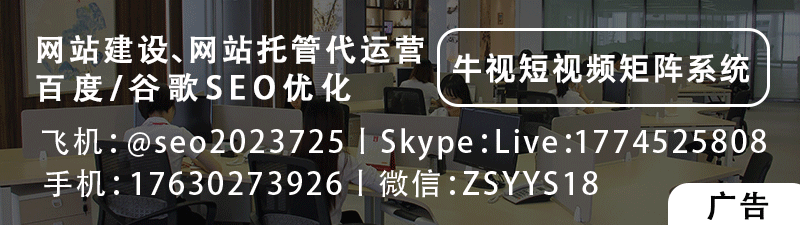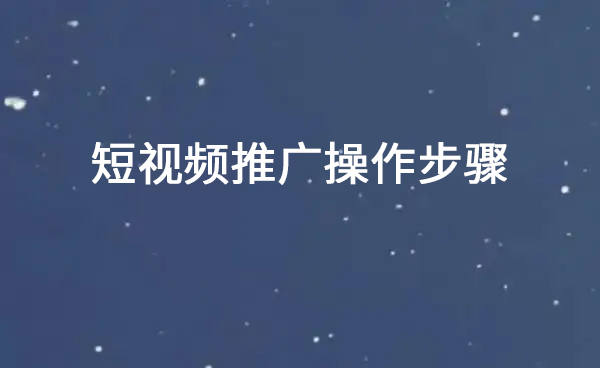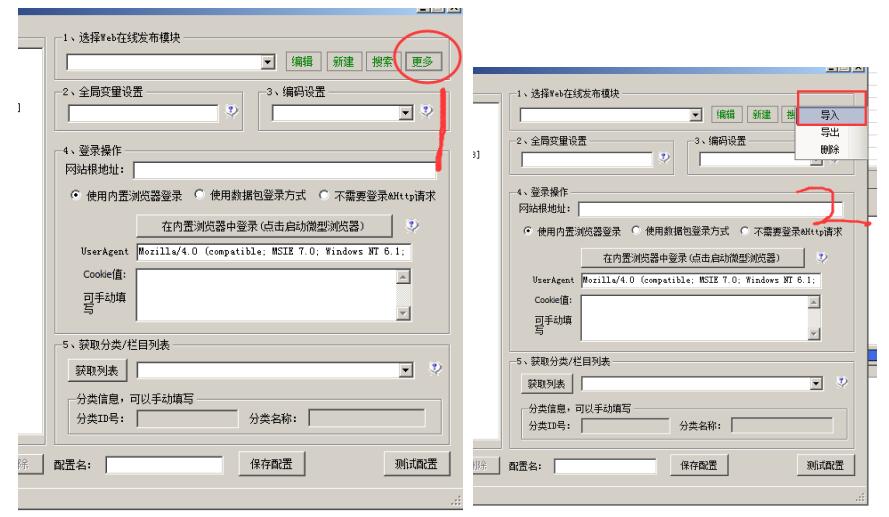抖音企业号留资类经营工具在线预约配置方法
在线预约
配置在线预约(PC端、手机端)
PC端
Step1:PC端登录e.douyin.com后台,点击「经营工具」-「留资获客」-「在线预约」-「新建工具」
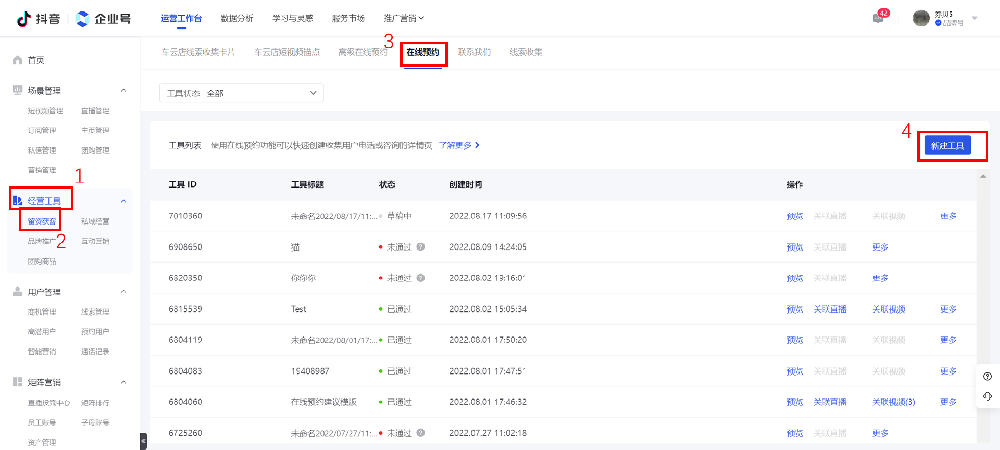
Step2:高级模板可选择平台提供的落地页模板也可自己新建落地页,支持在落地页展示「主推产品」「企业简介」「服务简介」「多产品展示」「品牌详情」「单产品展示」「服务介绍」「预约服务」,按照需求选择要展示的模块并填写相关信息,点击「发布」,单页审核通过后,就可以添加在视频和直播了。


简易模板包括「服务类型」、「产品名称」、「产品图片」、「套餐价格」、「详细说明」等模块,按照需求填写相关信息,点击「发布」,单页审核通过后,就可以添加在视频和直播了。


注:只有通过审核,才可以使用,所以一定在发布短视频或直播之前提早创建工具。
手机端
Step1:打开抖音app,选择「我」-右上角「三」图样-「企业服务中心」


Step2:选择「去设置」-「在线预约」-「创建预约」,选择系统提供的落地页模板或者自定义模板即可完成创建。

短视频挂载在线预约(PC端、手机端)
PC端:
PC端登录后台,点击「经营工具」-「留资获客」-「在线预约」-「关联视频」勾选想要关联的视频即可。


手机端
关联到已发布视频
点击「我」-「三」-「企业服务中心」-「去设置」-「在线预约」-「关联视频」,勾选想要关联的视频即可。
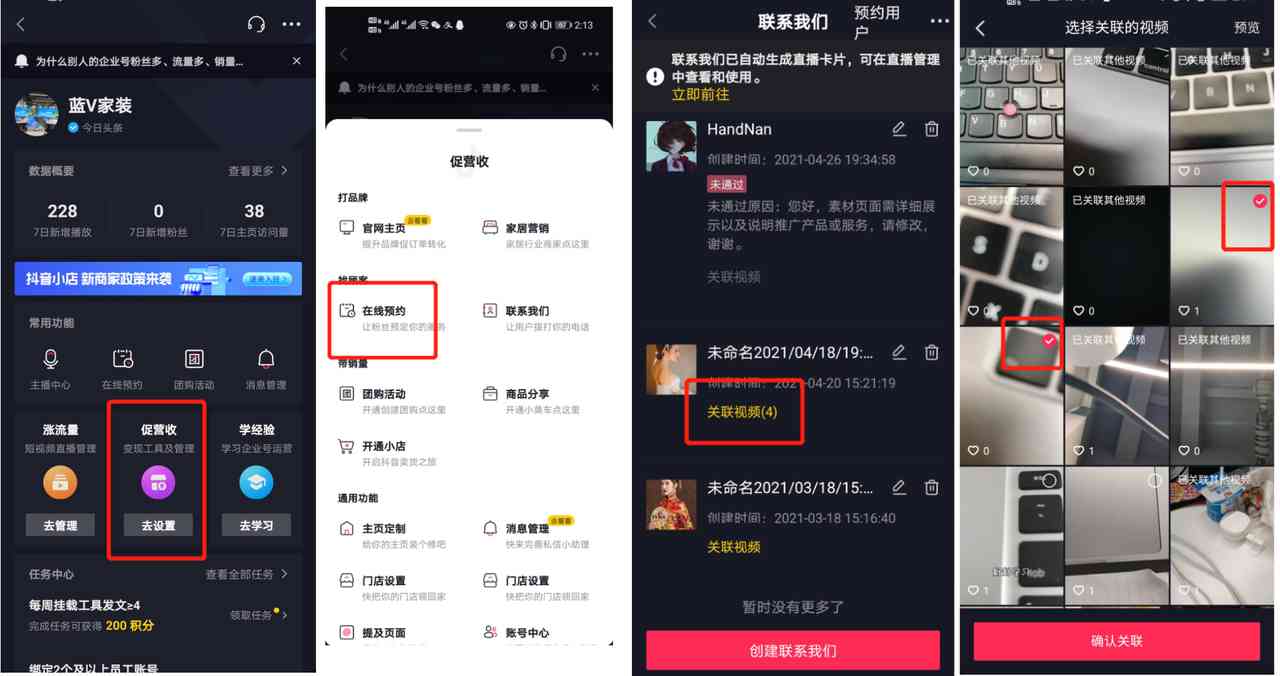
关联到新发布视频
在视频发布页选择「添加经营工具」,选择「在线预约」,选择已经生成的预约卡片即可完成挂载。
注:只有审核通过的在线预约才可以选择。
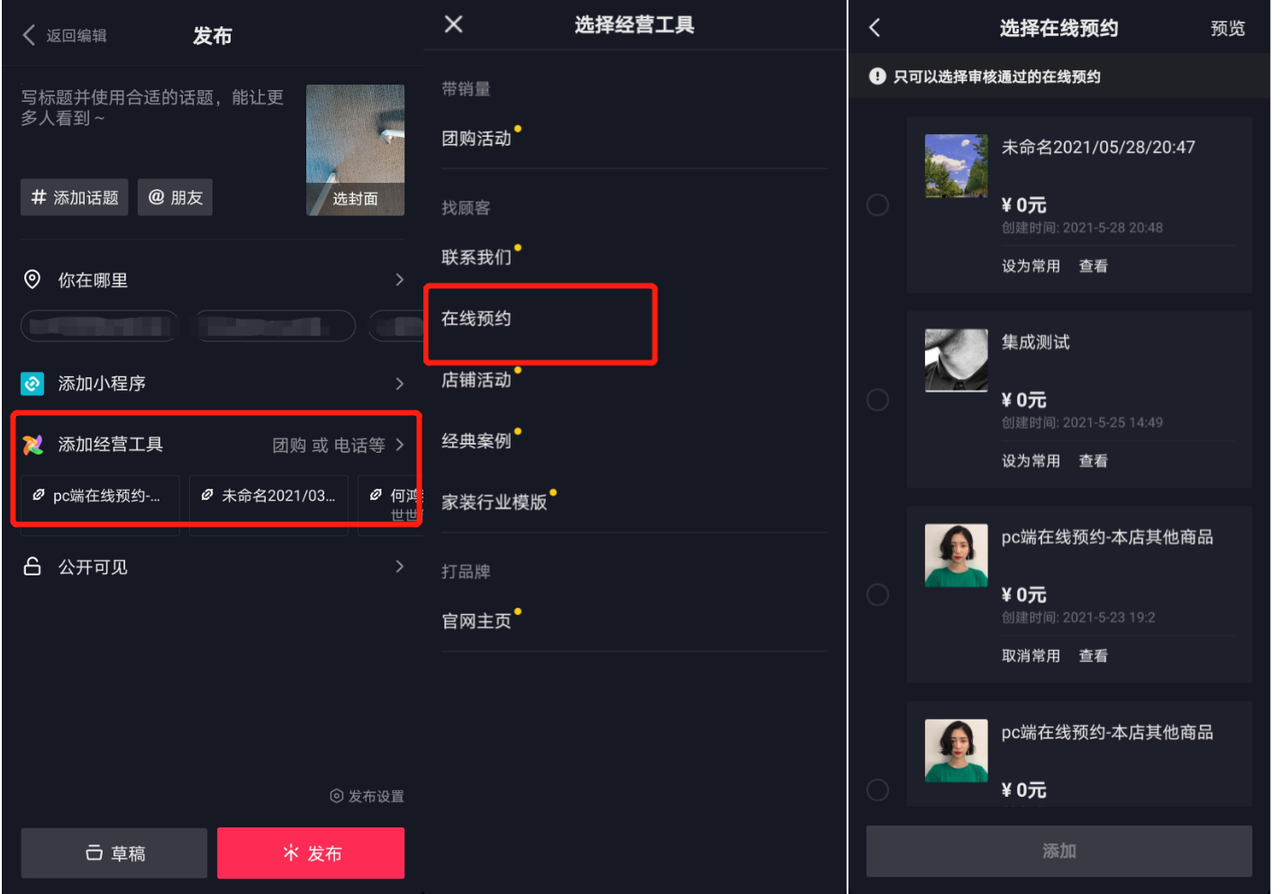
直播间上架在线预约(PC端、手机端)
PC端
Step1:PC端登录e.douyin.com后台,点击「运营中心」-「留资获客」-「在线预约」-「关联直播」,选择「去直播」


Step2:卡片将自动添加到「当前直播管理」的直播间卡片列表里,下次开播时可直接使用。
手机端
Step1:点击直播间下侧导航栏「小风车」图标,勾选想挂载的在线预约组件
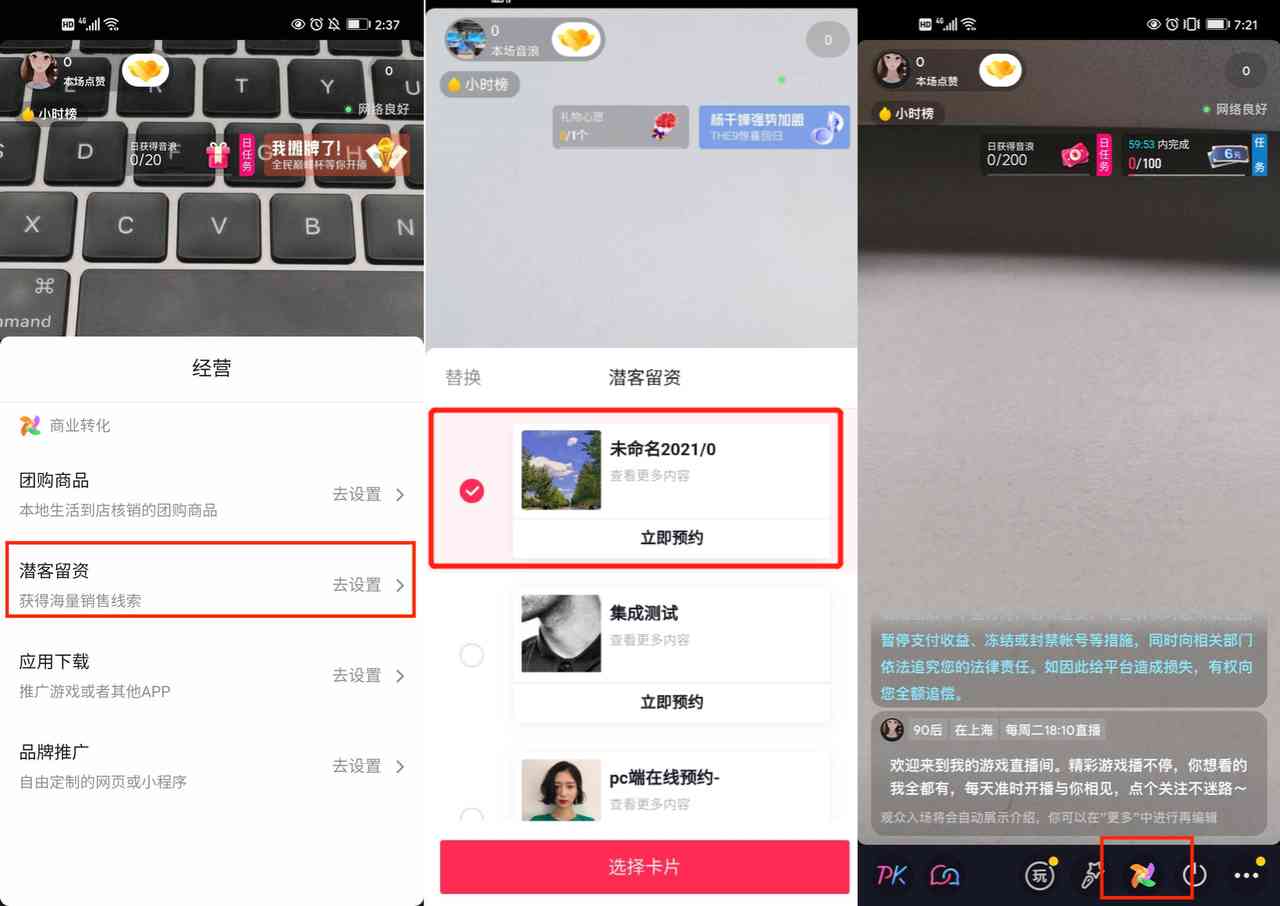
Step2:已选择的在线预约组件隐藏在直播画面下方的「小风车」图标里,点击小风车,选择「展示」,组件即可在直播间中展示2分钟。